ブログ初心者「管理画面にログインできない」
WordPressのセキュリティ系プラグイン
BBQ Firewall・SiteGuard WP
設定してから数日後にログインできなくなる404エラーの対処法を紹介します。
ブログ初心者が一番ビビるのはエラーですよね!

私は複数のサイトを運営していますが、セキュリティ系のプラグインを設定した後404エラーになるのできっと同じように困る人がいるのでは?と思い備忘録的に記事にすることにしました。
プラグイン設定後に404エラーで管理画面に入れなくなった時にお試しください。
これは一つの方法です。
解決できなかったら他のやり方を探してください。
セキュリティプランが原因で管理画面にログインできない|SiteGuard WP |BBQ Firewall
BBQ Firewallの初期設定でログインのURLを変更しましたよね!
どこかにメモやスクショを残してありませんか?
思い出してください!
初期設定で下のような設定をしましたよね!!
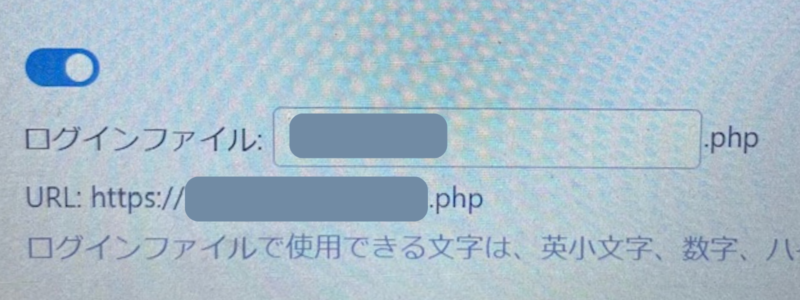
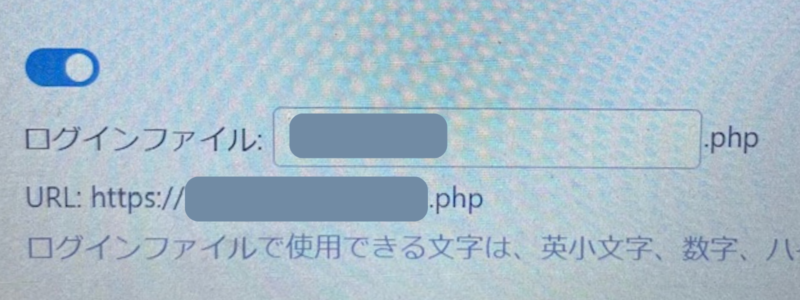



このURLでログインできます!
知っていれば大したことではないのですが、、、
慌てますよね(*ノωノ)
私は最初のサイトでSiteGuard WP を設定した時も確か404エラーになり困った記憶がありますが、何かを操作した覚えがないのでたぶん変更したURLでログインできたのだと思います。
SiteGuard WP は有料テーマSWELLと相性が悪いとのことなので、2つ目からのセキュリティプラグインはBBQ Firewallを使っています。
404エラーログインできない対処法を検索するとファイルマネージャーを・・・
ということが掲載されていますが、初期設定で変更したURLをまずためしてみる方が簡単です。
初期設定で変更したURLをなくした場合にはできないですが、きっとどこかにあるのではないでしょうか!!
設定画面はその都度スクショしておくのは大切なことですよね!!
*尚、プラグインは自己責任で取り扱うものということをご承知おきください。
不具合に関する対応は当方一切行いません。
ログインURLを保存しておきましょう



BBQ Firewallは定期的にログインできなくなります。
面倒ですが、簡単にログインできるようにしておくとストレスが軽減します!
私がやっている方法を紹介しますね!
Googleドキュメントかメモに初期設定で変更したURLを保存しておく!
普段はパソコンのお気に入りにログインを入れてあるのですが、定期的にログインできなくなるので、他の所に初期設定で変更したURLがあるとサッと対応できます。
まとめ:ブログ初心者「管理画面にログインできない」404エラー
BBQ Firewall
初期設定で変更したURLでログインできるか試してみてください。
定期的にログインできなくなるので初期設定で変更したURLを保存しておきましょう!
記事が見つかりませんでした。







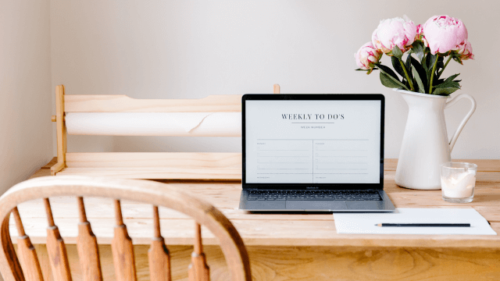






コメント